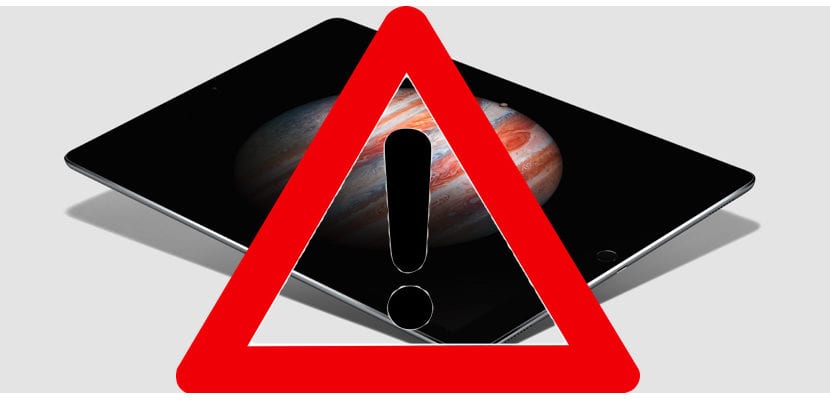
Всеки път най-малкият от къщата има достъп по някакъв начин много по-бързо към цифровите устройства. Част от вината е на родителите, че се опитват да забавляват малката, така че да ги оставят малко сами. Но не цялата вина е на родителите, но и на разработчиците.
Тъй като преди няколко години Apple създаде нова категория в App Store, наречена Children, където можем да намерим приложения за най-малките от къщата, класифицирани по възраст, разработчиците на този тип приложения изглежда са виждали открито небе и са се фокусирали върху разработването на приложения за тази категория.
В момента в App Store можем намерете разработчици като Toca Boca, Sago Mini или Pepi Play, които ни предлагат някои фантастични приложения за най-малките от къщата, които освен да забавляват, ги учат Но устройството се използва спорадично от най-малките в къщата, а понякога и от не толкова младите. Точно тогава трябва да вземем предвид съдържанието, до което имат достъп.
Докато децата ни растат техните интереси и вкусове се променят и ние трябва да се опитаме да се адаптираме към тях. Игрите, които сте харесвали преди, не са същите игри, които харесвате сега. Карикатурните филми са на заден план, същото се случва и с книги, телевизионни предавания, уеб страници ...
За щастие iOS ни позволява да контролираме типа съдържание, което може да се показва на нашия iPad. Така че можем да ограничим достъпа до определени потенциално неправилни приложения за тяхното съдържание, в допълнение към ограничаването на съдържанието, до което може да се получи достъп, независимо дали са филми, книги, приложения, уеб страници ... За да ограничим достъпа до неподходящо съдържание от нашия iPad, имаме различни опции.
Ограничете приложенията на iPad
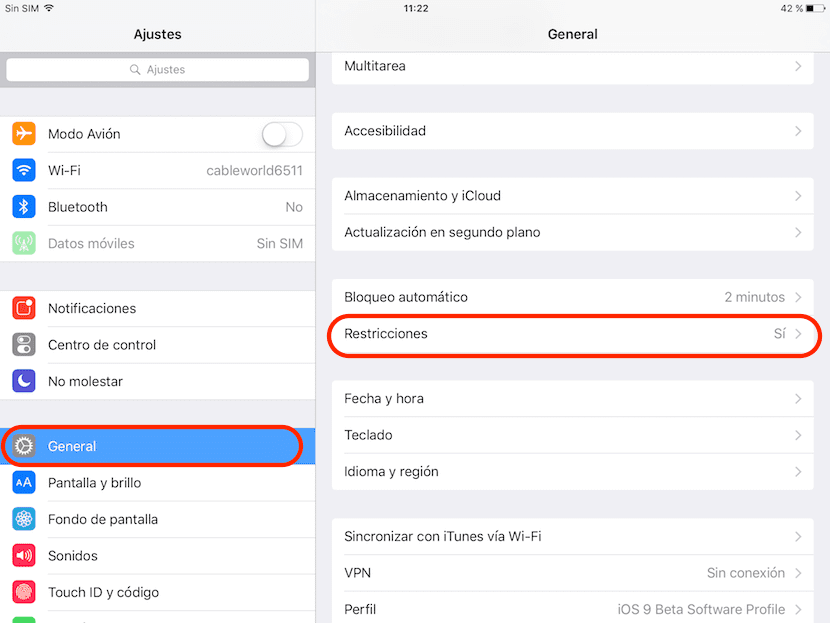
- Първо се отправяме нагоре настройки
- В Настройки търсим опцията общ.
- Сега се отправяме нагоре ограничения. Ако не ги активираме, първо устройствата няма да иска от нас да създадем парола за да попречи на някой да ги деактивира.
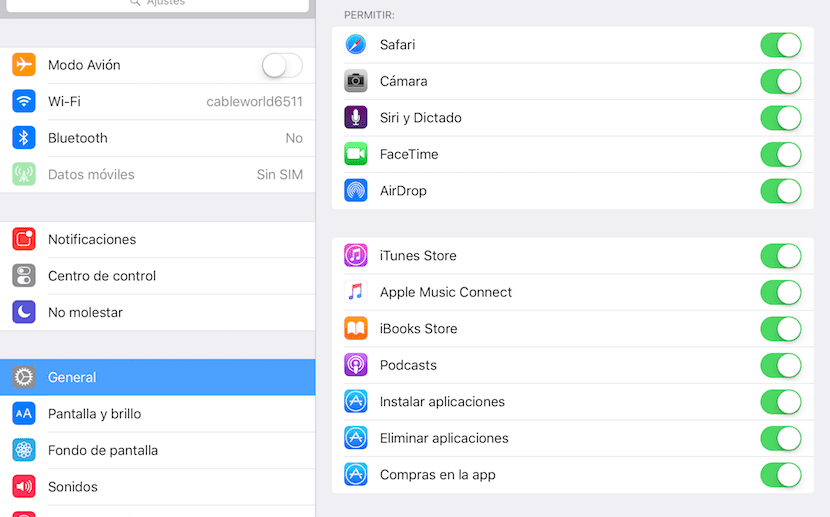
- В рамките на ограниченията ще бъдат показани първо системните функции и приложения, които можем да блокираме като Safari, Camera, Siri, FaceTime, AirDrop, iTunes Store, Apple Music, iBooks Store, Podcast и Delete, изтривайте и купувайте приложения. За да блокираме използването на някой от тях, трябва само да махнем отметката от квадратчето, което по подразбиране е маркирано в зелено.
Ограничете съдържанието на iPad
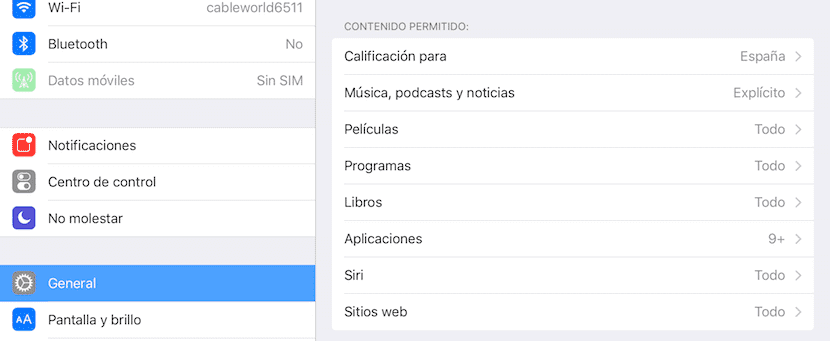
Следващата група от опции, които намираме, е свързана със съдържанието, което може да се покаже на устройството. На първо място намираме класификацията въз основа на държавата, в която се намираме. След това намираме ограниченията, които можем да установим в зависимост от това дали става въпрос за музика, филми, телевизионни предавания, книги, приложения, Siri или уебсайтове.

Ако искаме например да попречим на малкия ни син да играе Modern Combat 5, ще отидем на Applications и ще премахнем отметката от квадратчето, съответстващо на минималната възраст препоръчани за тази игра. По този начин приложението няма да се показва на iPad, когато ограниченията се активират. Друг пример се намира във филмите, където също можем да ограничим възпроизвеждането според класификацията на филмите, която предварително установихме и които са подходящи за нашето дете.
Ограничете поверителността на iPad
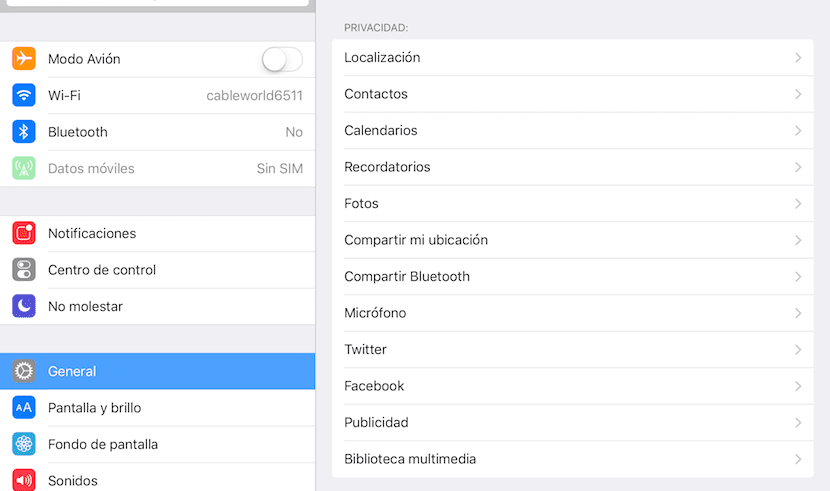
Тази опция ни позволява премахване на достъпите, които предварително сме разрешили към различните приложения, които сме инсталирали на нашия iPad. Например в рамките на Снимки намираме приложенията, до които сме дали достъп, за да имаме достъп до нашата макара или за запазване на изображенията, които заснемаме, или за споделяне чрез приложението.
Ограничете разрешените промени на iPad
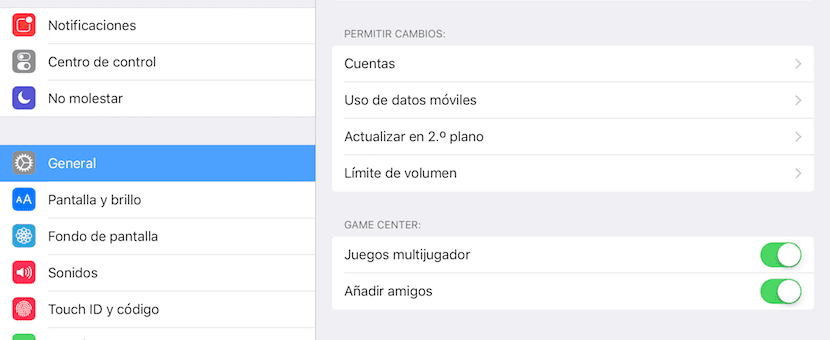
Тази опция ви позволява да избягвате направете промени в използването на мобилни данни (деактивирайте ги), фонови актуализации и освен че предотвратява добавянето, редактирането или изтриването на имейл акаунти от приложението Mail.
Ограничете опциите в Game Center
Дори проклетият Game Center има свои собствени ограничения. Това меню ни позволява ограничете осакатяващите игри и добавете нови приятели. Най-хубавото е винаги тази опция да бъде деактивирана директно от опцията Game Center.
